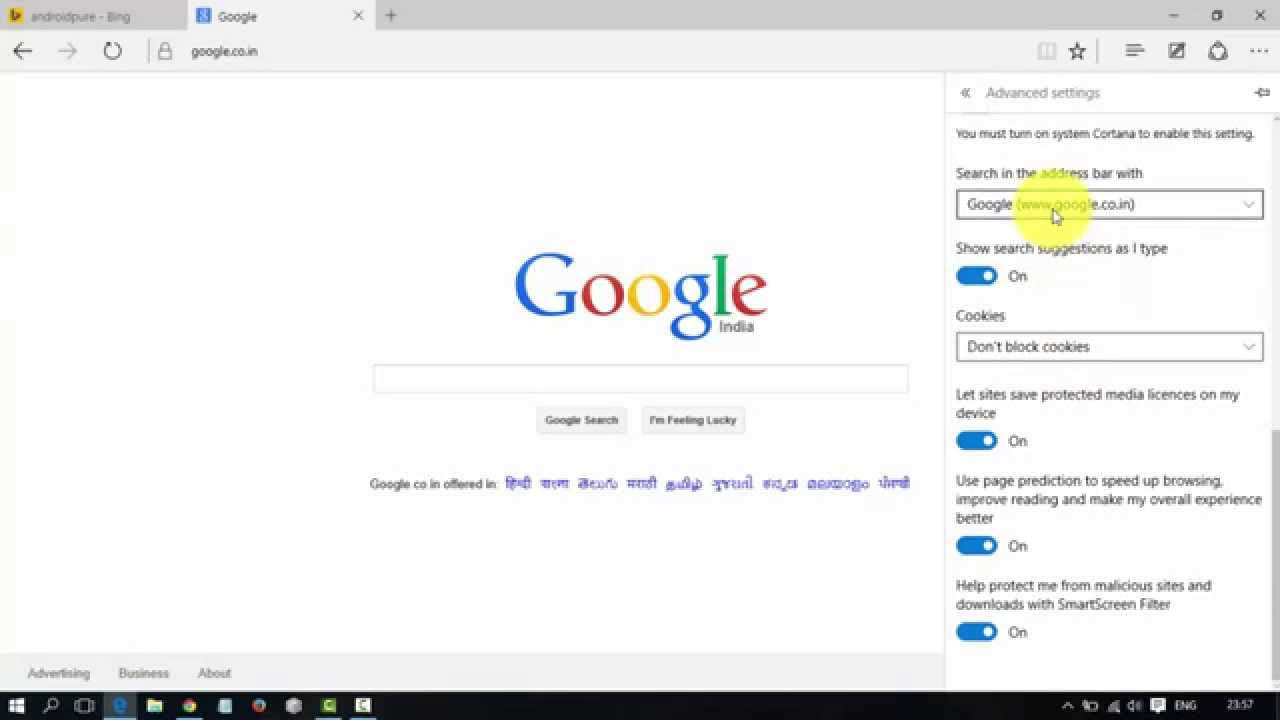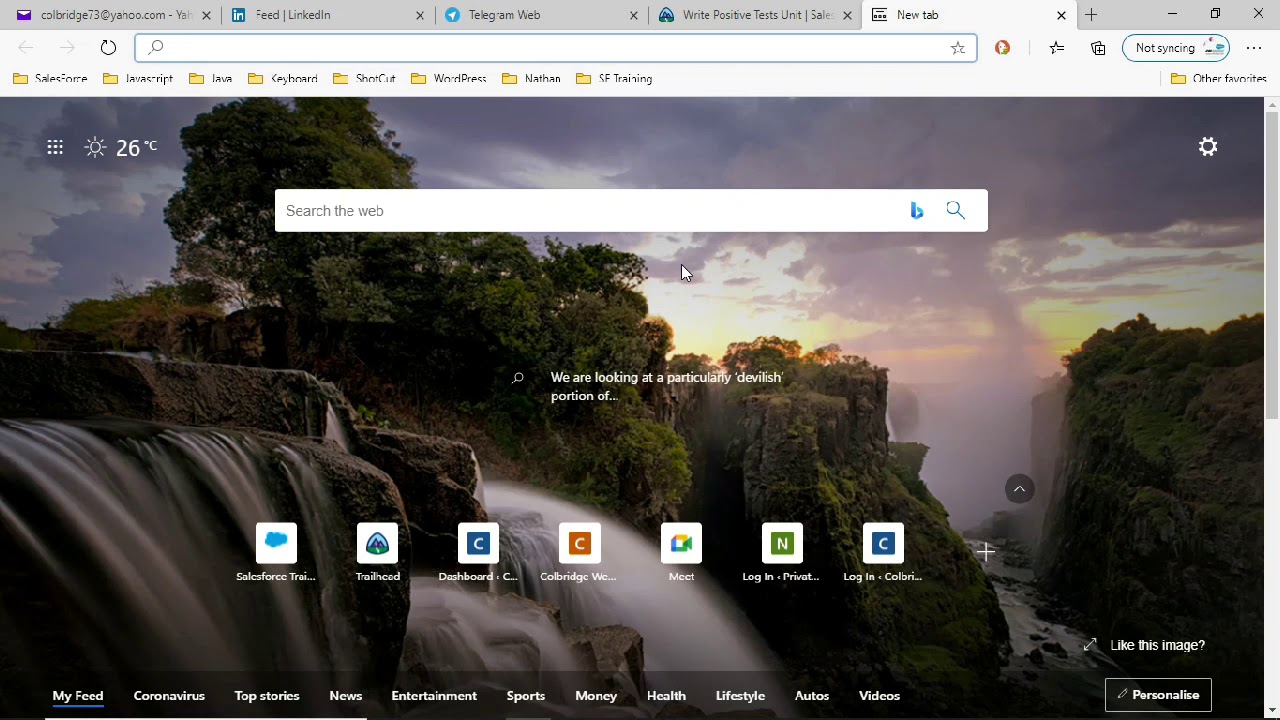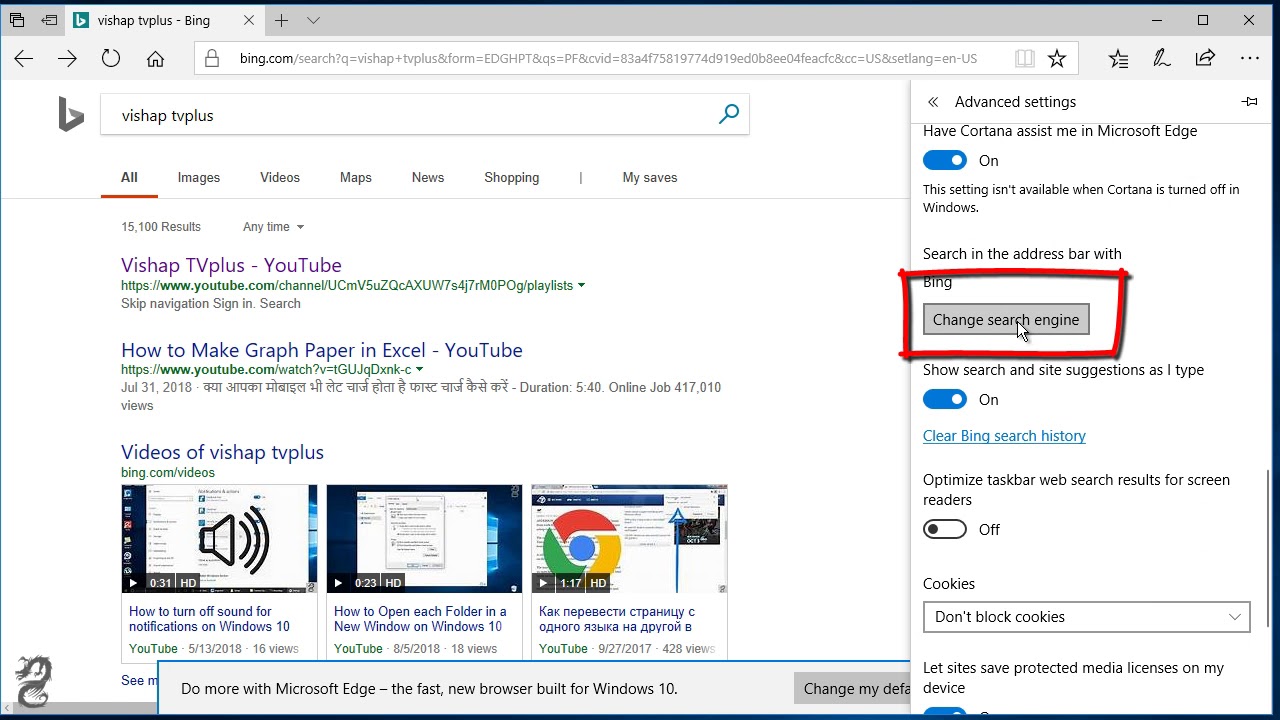Boah, schon wieder Bing? Kennst du das? Du öffnest Microsoft Edge und landest direkt auf Bing, obwohl du eigentlich Google bevorzugst? Keine Sorge, du bist nicht allein! Viele User wollen ihre Startseite anpassen und wir zeigen dir, wie du im Handumdrehen Google als Standardsuchmaschine und Startseite in Edge einrichten kannst. Es ist einfacher, als du denkst!
Die Startseite deines Browsers ist sozusagen dein digitales Zuhause im Internet. Sie ist der erste Anlaufpunkt für deine Online-Aktivitäten. Daher ist es wichtig, dass du dich dort wohlfühlst und die Suchmaschine deiner Wahl direkt zur Verfügung hast. Obwohl Microsoft Edge immer besser wird, bevorzugen viele Nutzer weiterhin Google. Das Umstellen der Startseite ist zum Glück kein Hexenwerk.
Der Wunsch, die Startseite von Bing zu Google zu wechseln, ist verständlich. Jeder hat seine Präferenzen und Gewohnheiten. Google ist die weltweit meistgenutzte Suchmaschine und bietet eine Vielzahl an Funktionen und Diensten, die viele User schätzen. Die Integration in andere Google-Dienste ist für viele ein entscheidender Faktor.
Das Ändern der Startseite in Edge ist nicht nur möglich, sondern auch ziemlich einfach. Microsoft bietet die Option, die Standardsuchmaschine und die Startseite anzupassen, um den individuellen Bedürfnissen der Nutzer gerecht zu werden. Die Einstellungen sind leicht zu finden und intuitiv zu bedienen.
In dieser Anleitung erfährst du Schritt für Schritt, wie du Bing gegen Google austauschst und deine Startseite in Edge personalisierst. Egal, ob du ein Technik-Profi bist oder dich eher als Anfänger siehst – wir erklären es so, dass es jeder versteht.
Schritt-für-Schritt-Anleitung:
1. Öffne Microsoft Edge.
2. Klicke auf die drei Punkte oben rechts (Einstellungen und mehr).
3. Wähle "Einstellungen".
4. Klicke im linken Menü auf "Datenschutz, Suche und Dienste".
5. Scrolle nach unten zu "Adressleiste und Suche".
6. Klicke im Dropdown-Menü "Suchmaschine in der Adressleiste verwenden" auf "Google".
7. Gehe zurück zu "Einstellungen" und klicke auf "Start, Startseite und neue Registerkarten".
8. Wähle "Eine bestimmte Seite oder Seiten öffnen" und gib "google.de" ein.
9. Klicke auf "Speichern".
Vorteile der Umstellung auf Google:
1. Vertrautheit: Viele Nutzer sind an die Google-Suche gewöhnt.
2. Integration mit anderen Google-Diensten: Nahtlose Integration mit Gmail, Google Maps, etc.
3. Personalisierte Suchergebnisse: Google lernt deine Suchgewohnheiten kennen und liefert passendere Ergebnisse.
Häufig gestellte Fragen (FAQ):
1. Kann ich die Startseite jederzeit wieder zurück auf Bing ändern? Ja, natürlich.
2. Kann ich auch andere Suchmaschinen als Google verwenden? Ja, du kannst aus einer Liste verschiedener Suchmaschinen wählen.
3. Was passiert mit meinen bisherigen Suchanfragen in Bing? Deine bisherigen Suchanfragen werden nicht gelöscht, aber zukünftige Suchanfragen werden über Google laufen.
4. Kann ich mehrere Startseiten einrichten? Ja, du kannst mehrere Seiten angeben, die beim Start von Edge geöffnet werden.
5. Funktioniert das auch auf meinem Smartphone? Ja, die Einstellungen können auch in der mobilen Version von Edge angepasst werden.
6. Kann ich meine Startseite personalisieren? Ja, du kannst zum Beispiel deine Lieblingswebsites als Startseite festlegen.
7. Sind meine Daten bei Google sicher? Google hat strenge Datenschutzrichtlinien.
8. Brauche ich ein Google-Konto? Nein, du brauchst kein Google-Konto, um Google als Suchmaschine zu nutzen.
Tipps und Tricks:
Du kannst die Adressleiste auch direkt nutzen, um bei Google zu suchen, auch wenn Bing deine Standardsuchmaschine ist. Gib einfach dein Suchwort ein und drücke Enter.
Zusammenfassend lässt sich sagen, dass das Wechseln der Startseite von Bing zu Google in Microsoft Edge ein einfacher Prozess ist, der dein Surferlebnis deutlich verbessern kann. Durch die Anpassung der Einstellungen kannst du deine digitale Umgebung personalisieren und die Suchmaschine nutzen, mit der du dich am wohlsten fühlst. Die Integration von Google in Edge bietet zahlreiche Vorteile, wie die Vertrautheit mit der Google-Suche, die nahtlose Integration mit anderen Google-Diensten und die personalisierten Suchergebnisse. Zögere nicht, die Einstellungen auszuprobieren und dein Browser-Erlebnis zu optimieren. Ein individueller Browser ist schließlich die Basis für ein produktives und angenehmes Online-Erlebnis. Probier es aus und entdecke die Vorteile von Google als deine Startseite in Edge!
Frische kurzhaarfrisuren fur damen ab 70 mit brille
Flugzeugaufbau materialien und komponenten im detail
Betonbodenpflege mit epoxidharz langlebigkeit und asthetik vereint
Best Daily Wallpaper App Windows 10 at Daniel Olson blog - You're The Only One I've Told
Google search defaults to bing - You're The Only One I've Told
change home page from bing to google in edge - You're The Only One I've Told
Bing Wallpaper Of The Day Windows 10 at James Busby blog - You're The Only One I've Told
How To Change To Bing Search In Google Chrome Windows Images - You're The Only One I've Told
change home page from bing to google in edge - You're The Only One I've Told
Voici tout ce qui arrivera à Microsoft Edge et Bing AI dans un avenir - You're The Only One I've Told
What Does Microsoft Edge Homepage Look Like - You're The Only One I've Told
How To Make Bing Your Homepage In Microsoft Edge Youtube - You're The Only One I've Told
Free download Bing Ima Ges httpmicrosoft newscomnew bing home page now - You're The Only One I've Told
How To Change From Microsoft Bing To Google For The Default Search - You're The Only One I've Told
Bing make huge change to their homepage to take on Google - You're The Only One I've Told
Microsoft Edge Now 2 in Browser Market Share - You're The Only One I've Told
El nuevo Bing con IA llega a las apps de móvil de Edge y Bing - You're The Only One I've Told
How To Change Search Engine From Bing To Google In Windows - You're The Only One I've Told